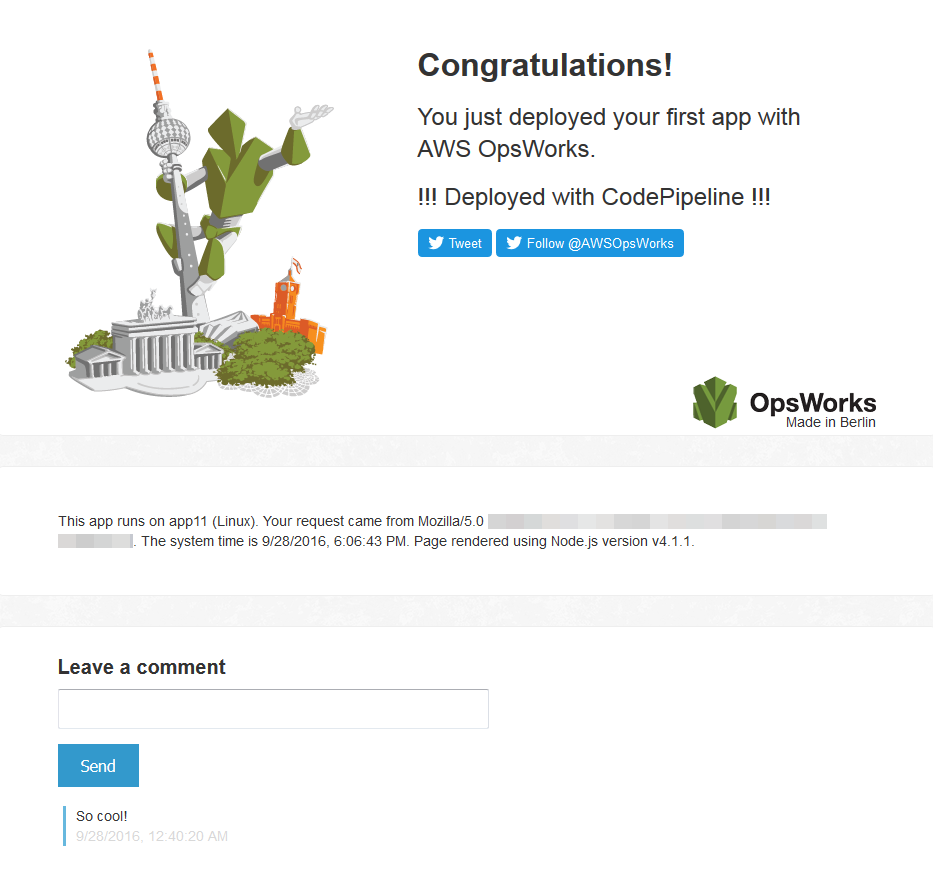Die vorliegende Übersetzung wurde maschinell erstellt. Im Falle eines Konflikts oder eines Widerspruchs zwischen dieser übersetzten Fassung und der englischen Fassung (einschließlich infolge von Verzögerungen bei der Übersetzung) ist die englische Fassung maßgeblich.
Schritt 6: Überprüfen der App-Bereitstellung in OpsWorks Stacks
Wichtig
Der AWS OpsWorks Stacks Dienst hat am 26. Mai 2024 das Ende seiner Lebensdauer erreicht und wurde sowohl für neue als auch für bestehende Kunden deaktiviert. Wir empfehlen Kunden dringend, ihre Workloads so bald wie möglich auf andere Lösungen zu migrieren. Wenn Sie Fragen zur Migration haben, wenden Sie sich an das AWS -Support Team auf AWS re:POST
Um zu überprüfen, ob die App Node.js in Ihrem Stack CodePipeline bereitgestellt wurde, melden Sie sich bei der Instanz an, in der Sie sie erstellt haben. Schritt 1: Erstellen Sie einen Stapel, eine Ebene und eine Instanz in OpsWorks Stacks Hier sollten Sie die Node.js-Webanwendung sehen und verwenden können.
Um die App-Bereitstellung in Ihrer OpsWorks Stacks-Instanz zu überprüfen
Öffnen Sie die OpsWorks Konsole unter. https://console.aws.amazon.com/opsworks/
-
Wählen Sie im OpsWorks Stacks-Dashboard CodePipelineDemodie Option Node.js App Server aus.
-
Wählen Sie im Navigationsbereich Instances und anschließend die öffentliche IP-Adresse der Instance aus, die Sie erstellt haben, um die Webanwendung anzuzeigen.
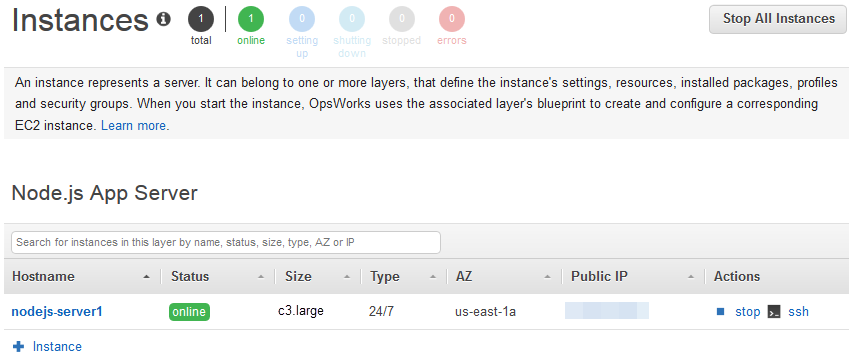
Die Anwendung wird auf einer neuen Registerkarte angezeigt werden.